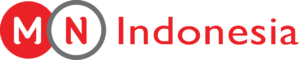Suara.com – Buat kamu yang nggak mau histori pencarian kamu di Google Chrome diketahui orang lain, kamu bisa menghapusnya kok.
Caranya juga mudah, kamu tinggal mengikuti langkah-langkah di bawah ini:
Cara 1 menghapus history di PC
- Buka Chrome
- Di kanan atas klik Lainnya ikon titik tiga
- Klik History, lalu History
- Di sebelah kiri, klik Hapus Data Penjelajahan (clear browsing data)
- Dari menu drop-down, pilih berapa banyak histori yang ingin dihapus. Jika menghapus semuanya, pilih Sepanjang waktu (all time)
- Centang kotak untuk info yang Anda inginkan agar dihapus oleh Chrome, termasuk “history penjelajahan”
- Klik Hapus data (clear data)
Cara 2 menghapus semua aktivitas history di PC
Baca Juga:
Waspadai Peretasan, Jangan Simpan Kata Sandi di Chrome!
- Menghapus semua aktivitas history
- Buka Chrome
- Di kanan atas, klik Lainnya ikon titik tiga
- Klik History, lalu History
- Centang semua kotak di samping setiap item yang ingin Anda hapus dari History
- Di kanan atas, klik Hapus data (clear data)
- Konfirmasi dengan mengklik Hapus
![Ilustrasi Google Chrome di desktop. [Shutterstock]](https://media.suara.com/pictures/653x366/2019/12/16/27475-google-chrome.jpg)
Cara 1 menghapus history Chrome di ponsel Android
- Buka Chrome di ponsel atau tablet Android
- Di kanan atas, klik Lainnya dan klik History
- Jika kolom URL Anda berada di bagian bawah, geser ke atas pada kolom URL.
- Klik history ikon gambar jam
- Klik Hapus data browsing (clear browsing data)
- Di samping kolom Rentang waktu (time range), pilih berapa banyak history yang ingin dihapus. Untuk menghapus semuanya, klik Sepanjang waktu (all time)
- Centang “Histori browsing” dan Hapus centang data lain yang tidak ingin dihapus
- Klik Hapus data (clear data)
Cara 2 menghapus semua aktivitas history di ponsel Android
- Buka Chrome di ponsel atau tablet Android
- Di kanan atas, klik Lainnya dan klik History
- Jika kolom URL Anda berada di bagian bawah, geser ke atas pada kolom URL.
- Tap history ikon gambar jam
- Temukan entri yang ingin dihapus
- Di bagian kanan, klik Hapus
Cara menghapus history Chrome di iOS
- Buka Chrome di iPhone atau iPad
- Di kanan bawah, klik Lainnya dan pilih History
- Di bagian bawah, klik Hapus Data Penjelajahan (clear browsing data)
- Centang Histori browsing. Biasanya kotak ini sudah dicentang secara default
- Hapus centang pada item lain yang tidak ingin dihapus.
- Klik Hapus Data Penjelajahan dan klik untuk konfirmasi Hapus Data
- Penjelajahan
- Di kanan atas, pilih Selesai
- Menghapus semua aktivitas history
- Buka Chrome di iPhone atau iPad
- Di kanan bawah, klik Lainnya dan pilih History
- Di bagian bawah klik Edit
- Centang entri yang ingin dihapus atau pilih semua untuk hapus menyeluruh
- Klik Hapus
- Di kanan atas, klik Selesai. [Damai Lestari]
Baca Juga:
Microsoft Mulai Arahkan Pengguna Agar Tak Pakai Google Chrome Sebagai Browser